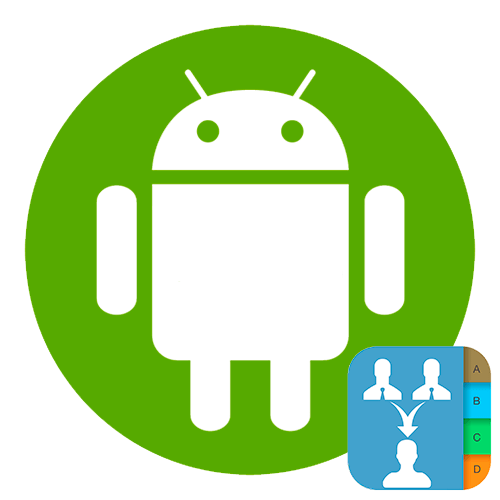Зміст
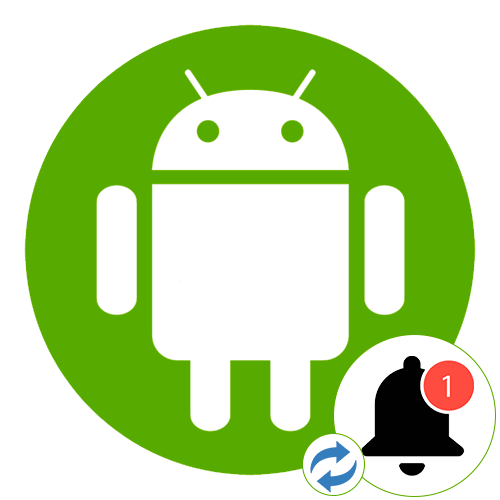
Спосіб 1: вбудовані засоби
Поміняти звук повідомлень на Android-пристрої можна за допомогою вбудованих»Налаштування" операційної системи. Причому є можливість вибрати як з попередньо встановлених сигналів, так і стороннй звук, скачаний окремо.
Варіант 1: Системні «Налаштування»
Інструкція нижче написана на прикладі Android 13, але алгоритм дій може дещо відрізнятися-це залежить від виробника смартфона і версії операційної системи:
- Відкрийте штатні»Налаштування" , потім перейдіть до розділу " Звуки та вібрація» . Він може називатися по-іншому, наприклад «профіль» або »Повідомлення" .
- Знайдіть пункт " звуковий сигнал сповіщень» . Далі можете вибрати сигнал - в блоці »сигнали сповіщень" / & 171; попередньо встановлено&187; є попередньо встановлені звуки. Для прослуховування досить відзначити будь-який варіант. Якщо він сподобався, то можна залишити настройки.
- Коли потрібно задати сторонній сигнал, натисніть на рядок " на цьому пристрої» / &171;Музика на пристрої & 187; &8212; відобразиться список музики і звуків, які зберігаються в пам'яті пристрою.
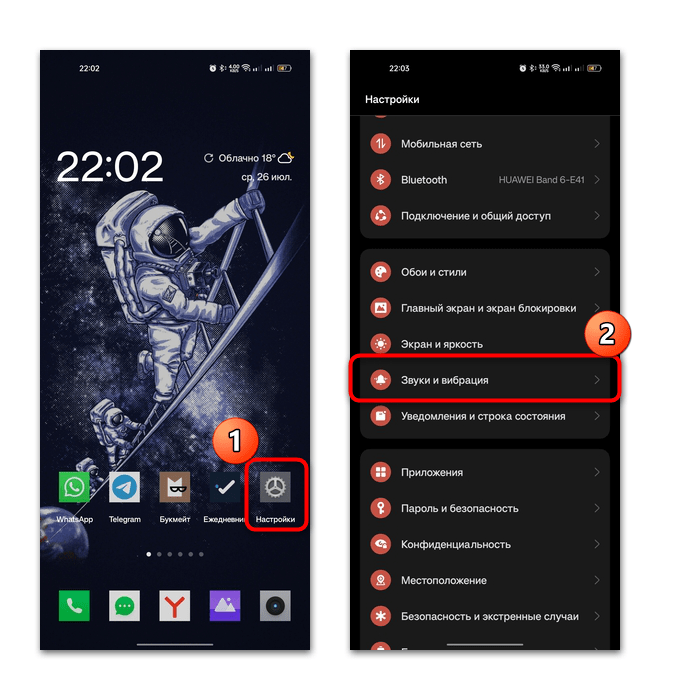
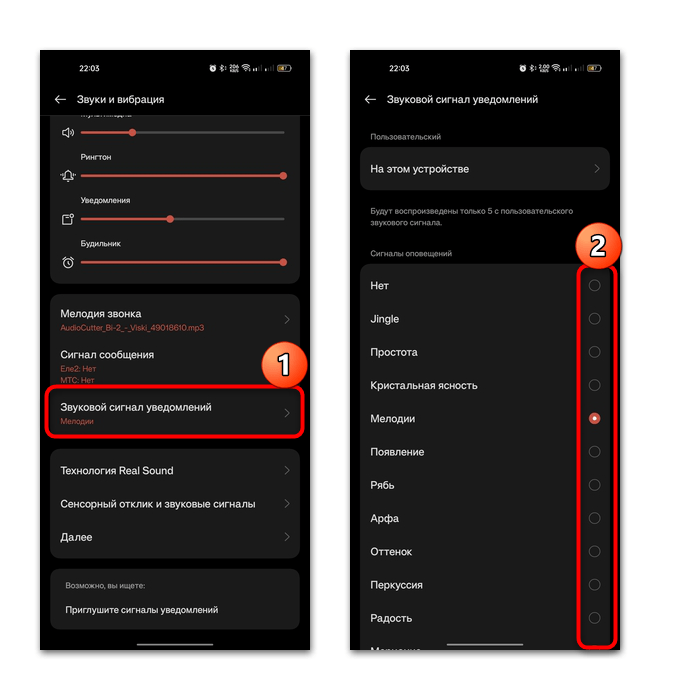
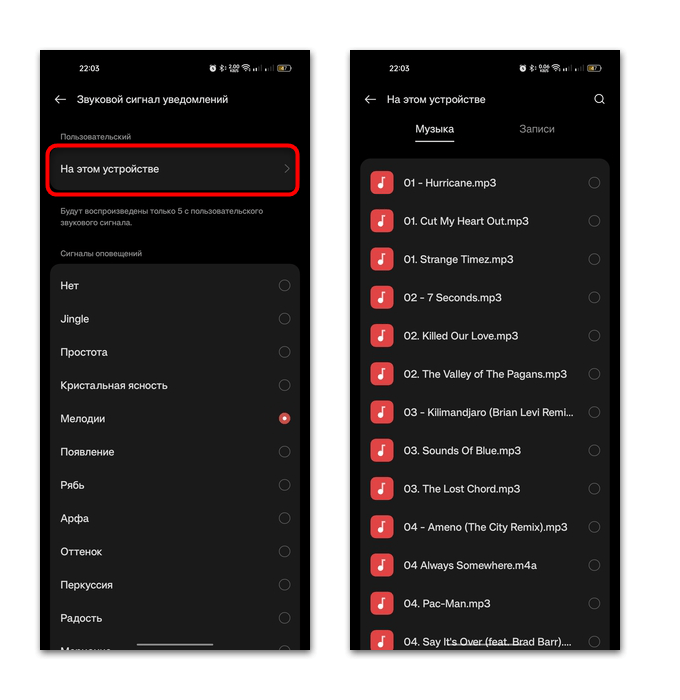
На цьому зміна звуку сповіщень завершена. Ця настройка стосується сповіщень від різних додатків-про події, нові повідомлення або новини. Якщо вам треба поміняти рингтон вхідного SMS, то у вікні»Налаштування"
" Звуки та вібрація»
потрібно вибрати пункт
" Сигнал повідомлення»
, потім аналогічно виберіть звуковий сигнал (попередньо встановлений або сторонній). Причому для кожної сім-карти можна задавати різні мелодії.
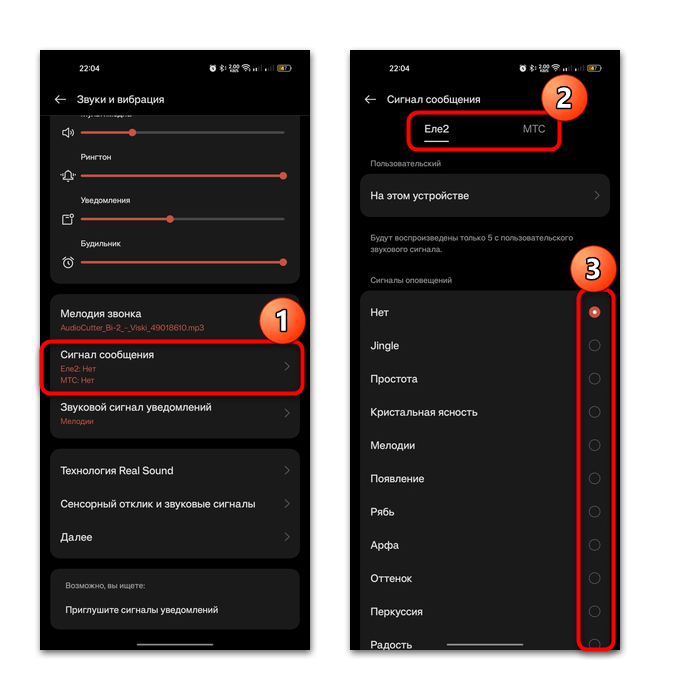
Варіант 2: налаштування додатків
Даний метод підійде для більшості версій операційної системи Android, але його недолік – це трудомісткість, оскільки міняти звук повідомлення доведеться для кожної програми окремо. Якщо вам треба задати новий сигнал лише для декількох програм, то дійте наступним чином:
- Через»Налаштування" перейдіть до розділу »Додатки" , потім відкрийте " Управління додатками» / & 171; Додатки&187; &8212; на екрані відобразиться список встановлених програм.
- Виберіть той додаток, для якого потрібно встановити сигнал оповіщення, і в новому вікні торкніться рядка " Управління сповіщеннями» .
- Тапніте по пункту " системний канал за замовчуванням» , а потім виберіть " мелодія дзвінка» .
- Підберіть звук для програми, враховуючи, що доступні і встановлені варіанти, і ті, які були завантажені окремо ( " на цьому пристрої» ).
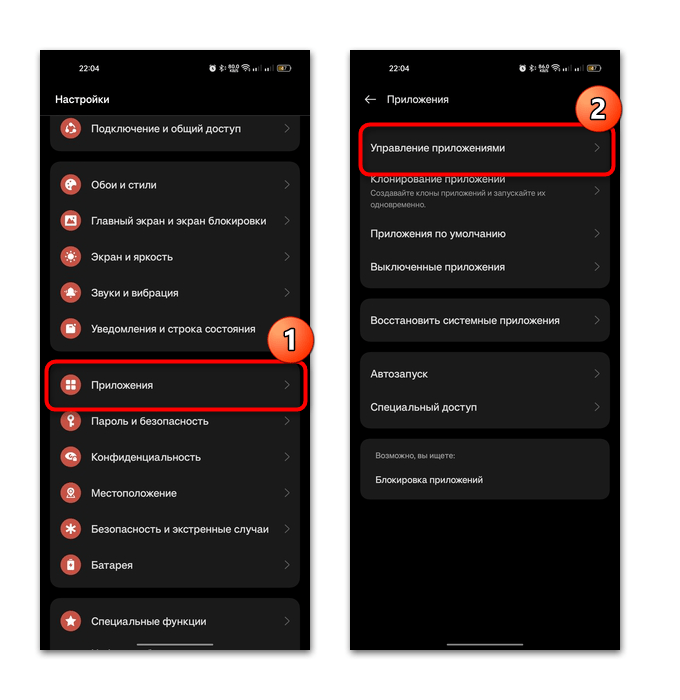
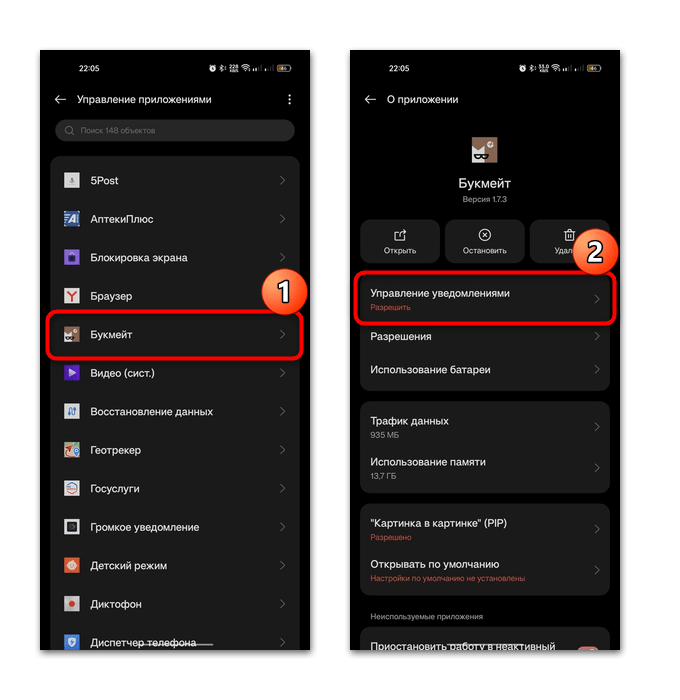
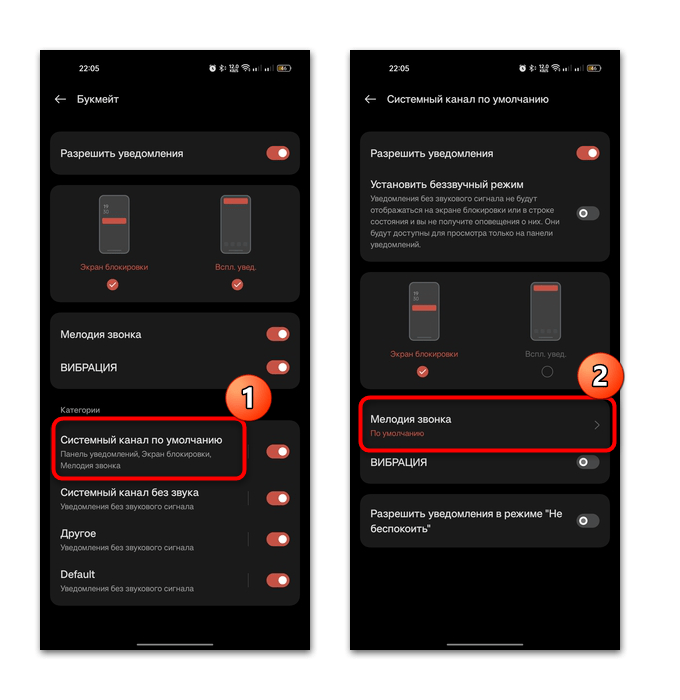
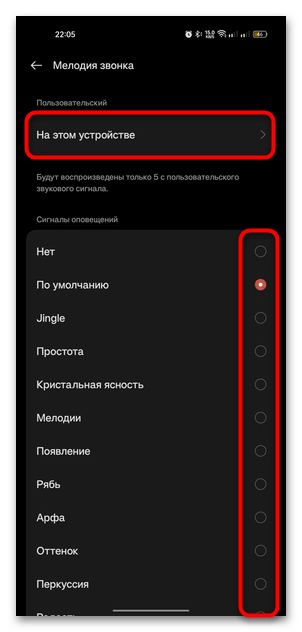
Якщо треба поміняти звук повідомлення в іншої програми, виконайте те ж саме і з ним. Після цього мелодія сповіщень від такого софта буде відрізнятися від інших системних сигналів, що дозволить визначити на слух, який додаток відправило повідомлення.
Спосіб 2: сторонні програми
Для зміни звуку повідомлень є і спеціалізовані засоби від сторонніх розробників. Їх основна перевага полягає в тому, що такий софт має вбудованою бібліотекою з різними сигналами і мелодіями, які щодня поповнюються. Їх можна завантажити і встановити в якості системних звуків. Розглянемо найбільш популярні рішення для Android-пристроїв нижче.
Варіант 1: Соловей
Додаток Соловей оснащено великою базою мелодій, розсортованих за категоріями. Будь-яку з них можна попередньо прослухати, потім завантажити і встановити в якості звуку повідомлень.
- Скачайте і встановіть додаток, натиснувши на кнопку вище. Відобразиться список сигналів-в головному вікні найбільш популярні. Можете переміщатися по вкладках вгорі, щоб ознайомитися з новинками або кращими сигналами. При натисканні на значок у вигляді чотирьох квадратів в правому верхньому куті відкриється перелік категорій-вкажіть потрібну і натисніть на кнопку " застосувати» .
- Щоб прослухати трек, торкніться кнопки відтворення. Для більш детальної інформації натисніть на назву звукового сигналу.
- Відобразиться список схожих треків, а внизу – панель з інструментами. Тапніте по кнопці " встановити» , потім виберіть зі спливаючого меню " встановити на повідомлення» .
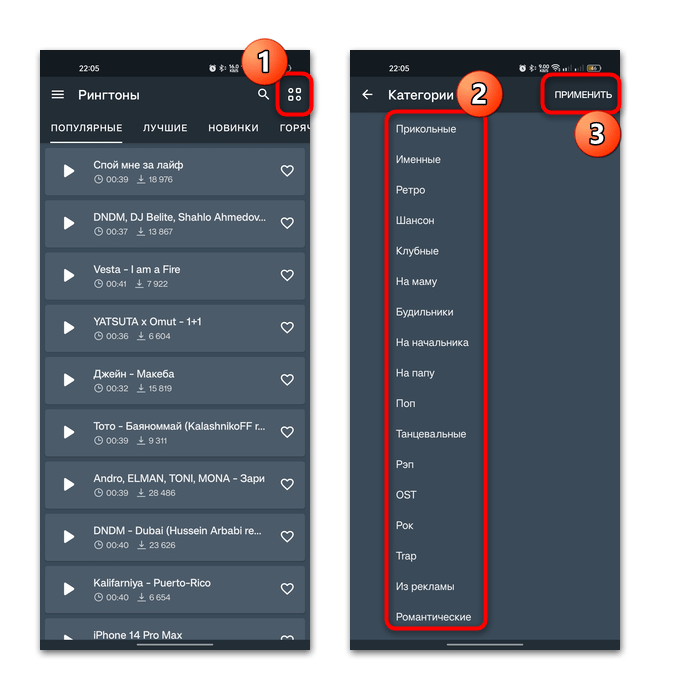
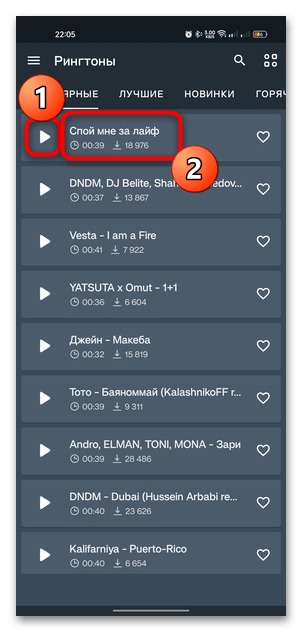
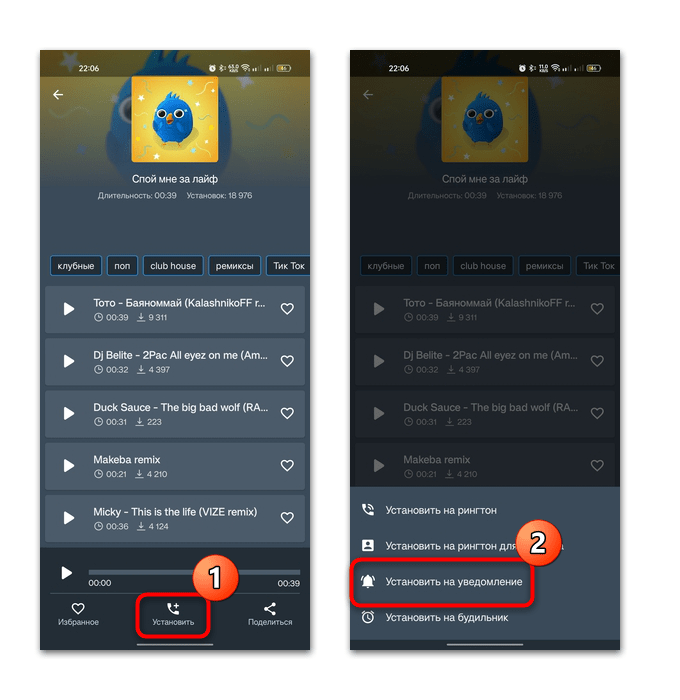
Швидше за все, при використанні такого софта буде потрібно дозволити йому змінювати системні налаштування. Якщо відобразилося відповідне повідомлення, то перейдіть через нього до параметрів і активуйте дозвіл за допомогою перемикача. Якщо ні, то через розділ»Додатки"
перейдіть до розділу
" спеціальний доступ»
(може також називатися якось за типом
& 171; Диспетчер прав & 187;
), потім в
" змінити системні налаштування»
, після чого залишиться знайти додаток Соловей і активувати дозволу. Або ж через
& 171; Налаштування&187;
>
& 171; Додатки&187;
>
& 171; Управління додатками & 187;
(
&171;Додатки&187;
) >
&171; Соловей&187;
знайдіть параметр із зразковою назвою
&171;запис системних налаштувань & 187;
і активувати його.
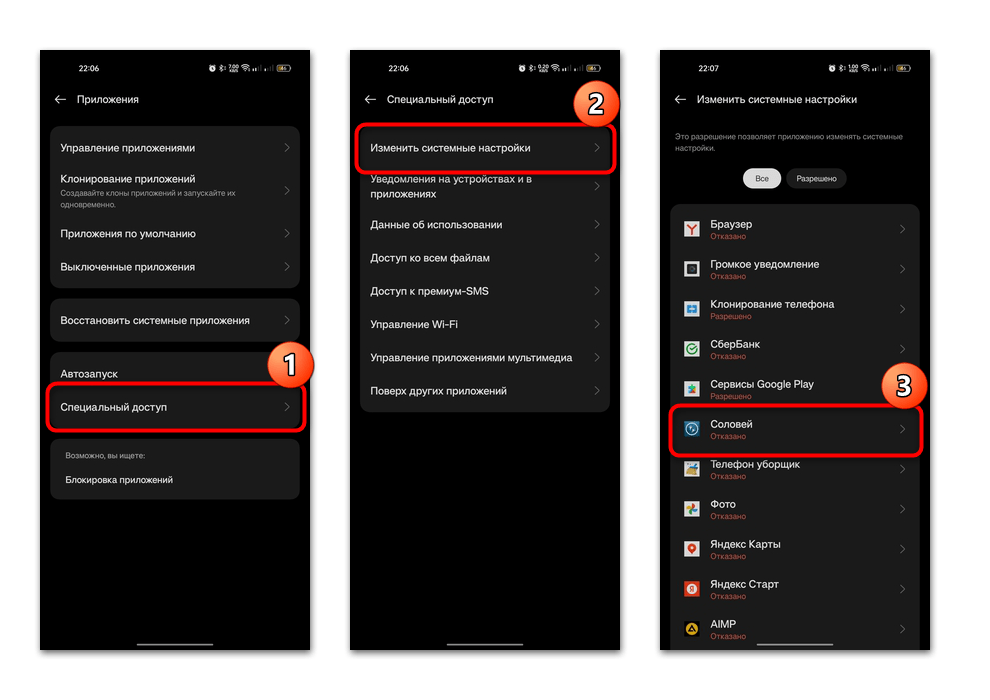
Варіант 2: Loud Notification SMS Ringtone
Ще один додаток &8212; гучне Сповіщення SMS Ringtone &8212; пропонує велику бібліотеку не тільки різних звукових сигналів, але і шпалер для робочого столу. Всі мелодії досить гучні, і в цьому особливість даної програми.
- Досить встановити софт, потім на вкладці»мелодії" виберіть трек, який вам подобається. Слухати мелодії можна, натискаючи на відповідну кнопку.
- Тапніте по стрілці праворуч, щоб перейти в додаткове меню. Відобразиться список доступних дій, серед яких вам потрібен пункт»повідомлення" .
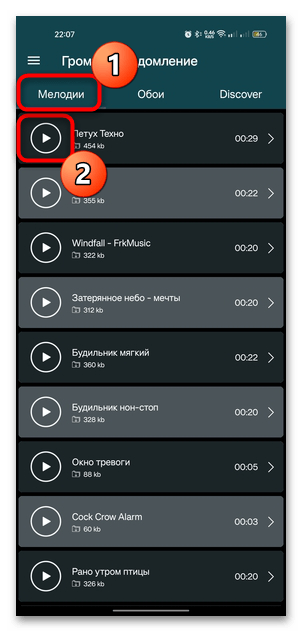
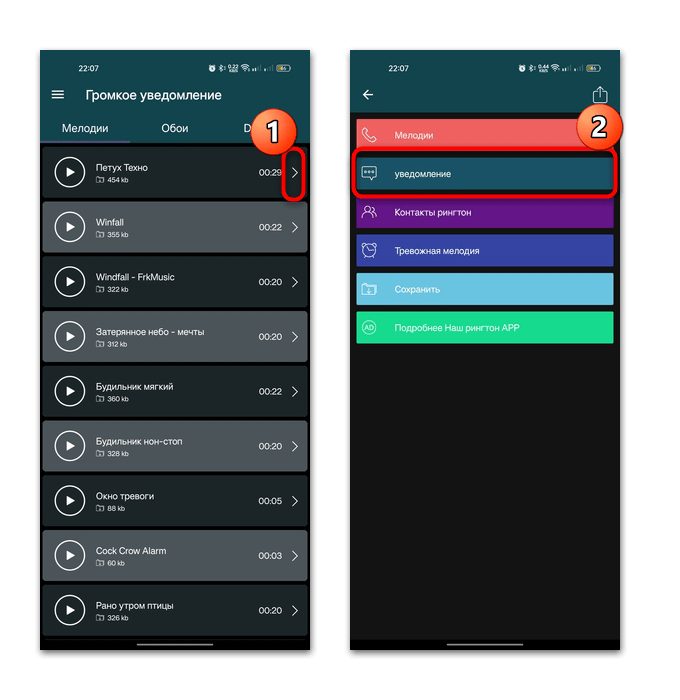
Так само, як і в попередньому варіанті, потрібно дати дозвіл додатком на зміну системних налаштувань. Ще мелодії можна встановити не тільки на повідомлення, але і на будильник або в якості рингтона.
Варіант 3: Notification Sounds & Ringtones
В якості альтернативи можете скористатися і іншим програмним забезпеченням – Notification Sounds & Ringtones, якщо попередні варіанти не підійшли. У нього теж є велика колекція мелодій для дзвінків і повідомлень, які зручно розсортовані за тематикою, жанром та іншими параметрами. Для більш швидкого пошуку реалізована вбудована пошукова рядок.
- Встановіть програму, а потім запустіть її. У головному вікні ви побачите нові мелодії, список популярних категорій та інші розділи. Внизу відображається панель з вкладками, через яку можна потрапити у вбудований магазин для покупки преміум-мелодій, а також в список обраних звуків.
- Виберіть категорію або мелодію. Натисніть на кнопку відтворення і внизу праворуч з'явиться додаткова кнопка. Торкніться спершу її, потім опції «Notification» .
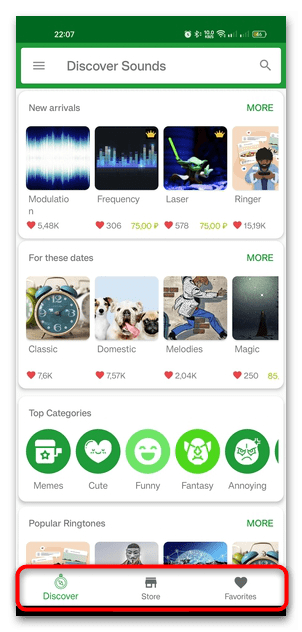
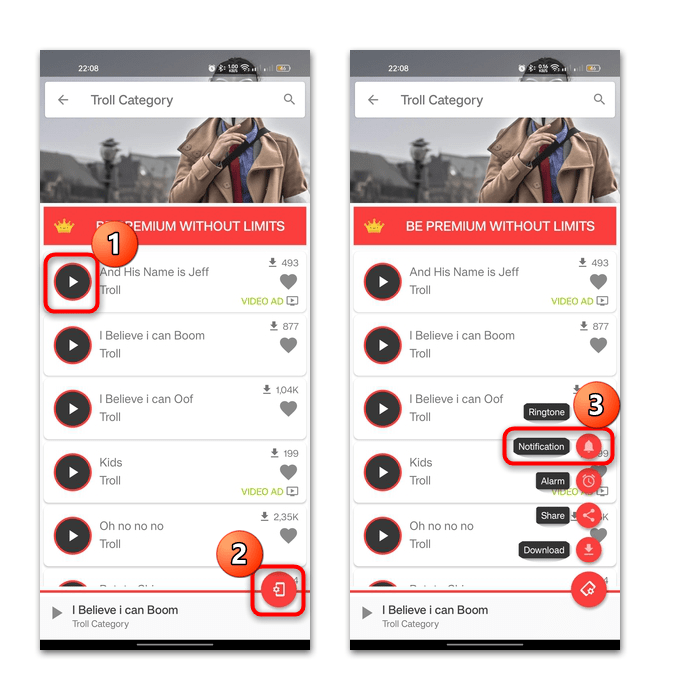
На цьому установка звуку повідомлення на Андроїд завершена. Слід зазначити, що більшість сигналів безкоштовні, але деякі варіанти стають доступними після перегляду реклами, а інші – після додаткової покупки.
Спосіб 3: Налаштування месенджерів
У деяких додатках, зокрема месенджерах і клієнтах деяких соціальних мереж, передбачається можливість змінити звук повідомлень за допомогою вбудованих налаштувань. Користувач може задати сигнали для кожного контакту або події, що дозволить зрозуміти по звуку, від кого прийшло повідомлення. Розберемо принцип дій на прикладі найбільш популярних месенджерів.
Варіант 1: Telegram
У месенджері Telegram можна встановити різні сигнали як для чатів, так і для різних подій. Крім того, ви можете задати мелодію вхідного повідомлення для кожного користувача.
- Запустіть програму та торкніться трьох горизонтальних смуг у верхньому лівому куті, що призведе до головного меню.
- Виберіть пункт»Налаштування" .
- Торкніться " сповіщення та звуки» , потім приступайте до Налаштування сигналів. Ви можете встановити мелодію для особистих чатів, груп, каналів, рингтон для дзвінків, подій та іншого. Натисніть на потрібний пункт для зміни.
- У новому вікні є можливість включити або вимкнути повідомлення, вібросигнал і налаштувати інші параметри. Щоб змінити звук, тапніте по відповідному пункту.
- Залишиться вибрати звук повідомлень для особистих листувань зі списку встановлених в Telegram звуків.
- Щоб використовувати свою мелодію, Натисніть на «Завантажити звук» , потім виберіть сховище та сам сигнал.
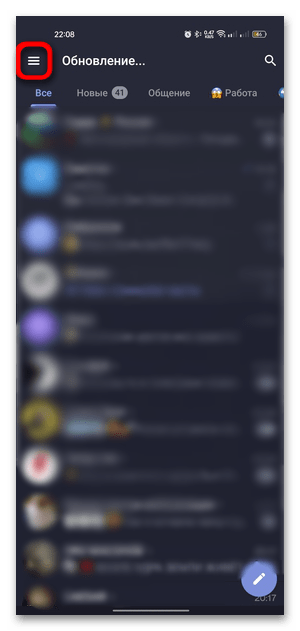
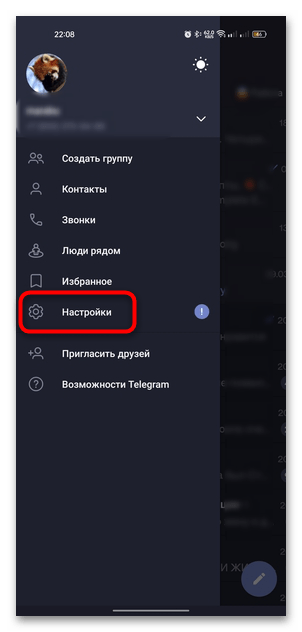
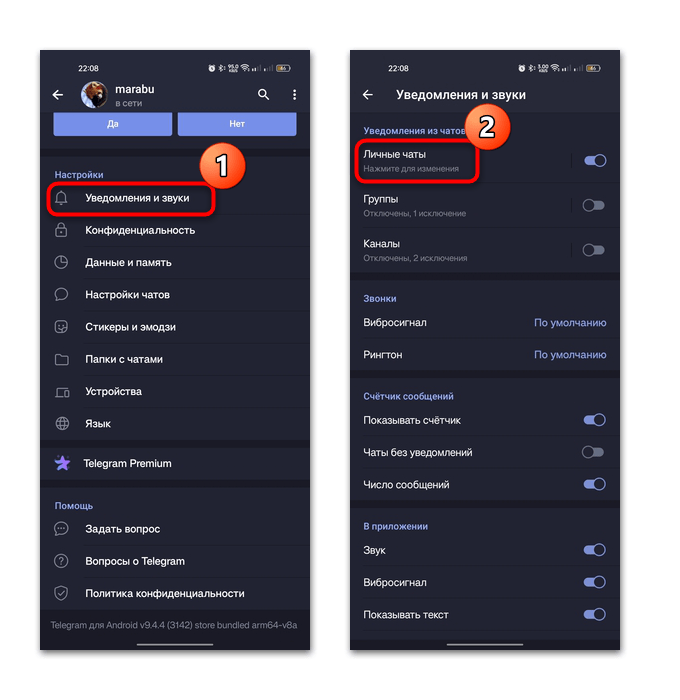
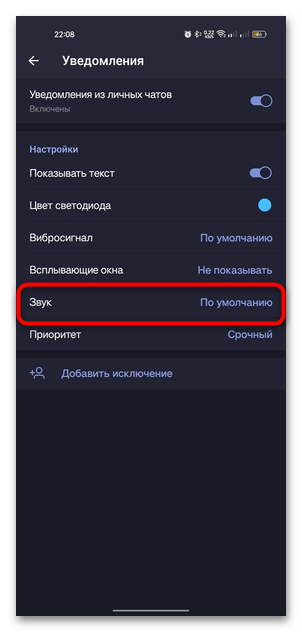
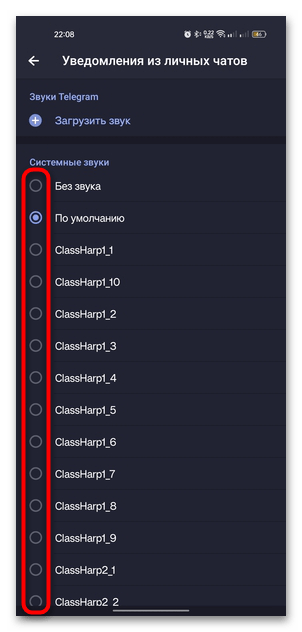
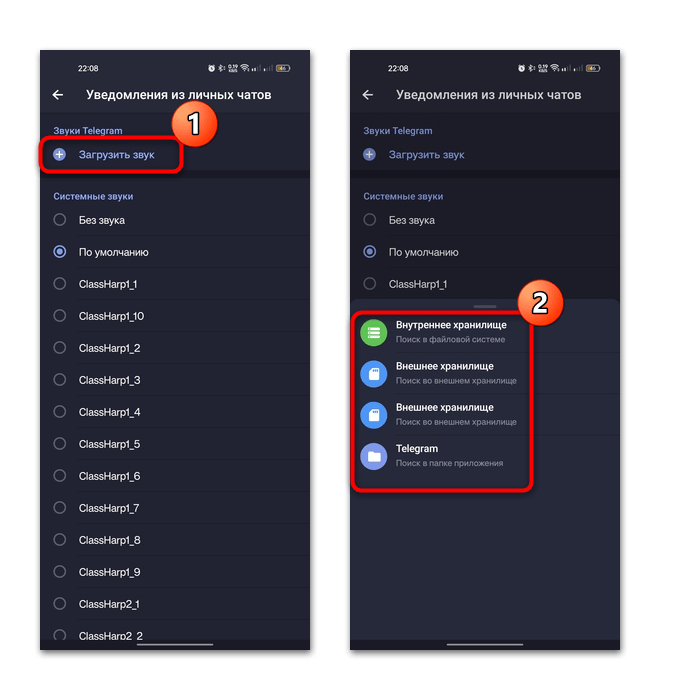
Те ж саме ви можете зробити і з повідомленнями про події або нових повідомленнях з груп.
Варто також розглянути, як задати звук повідомлення для певного контакту. Для цього достатньо перейти у вікно з листуванням, потім тапнуть по трьох вертикальних точках вгорі і зі спливаючого меню вибрати пункт»повідомлення"
, потім
»налаштувати"
.
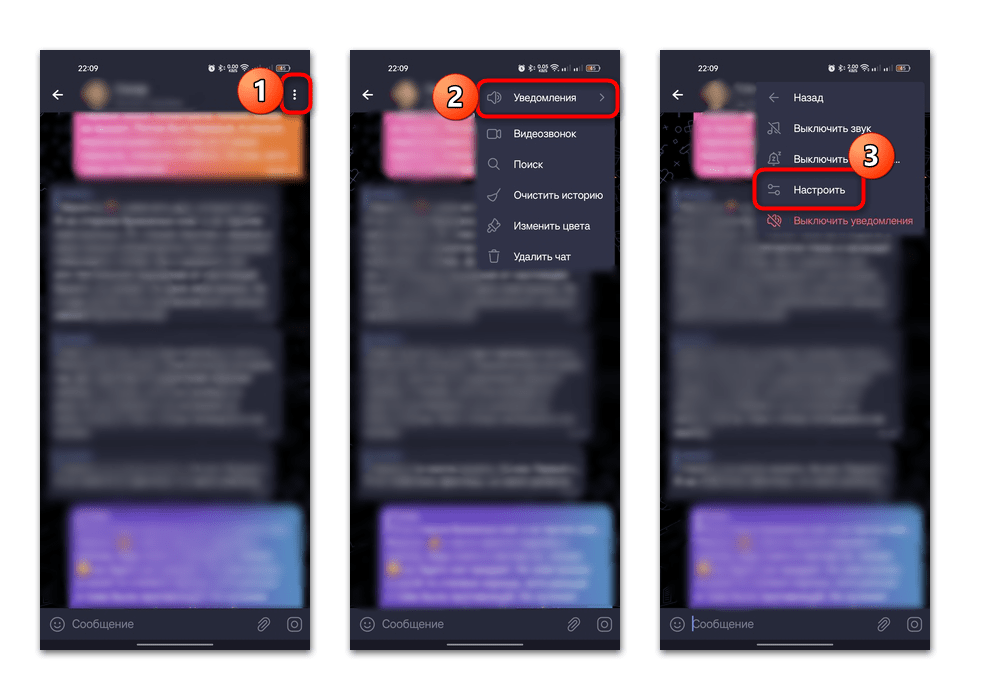
У блоці
«Основні»
задайте мелодію, що сповіщає про нове повідомлення від цього контакту, натиснувши на пункт
»Звук"
і вибравши потрібний варіант.
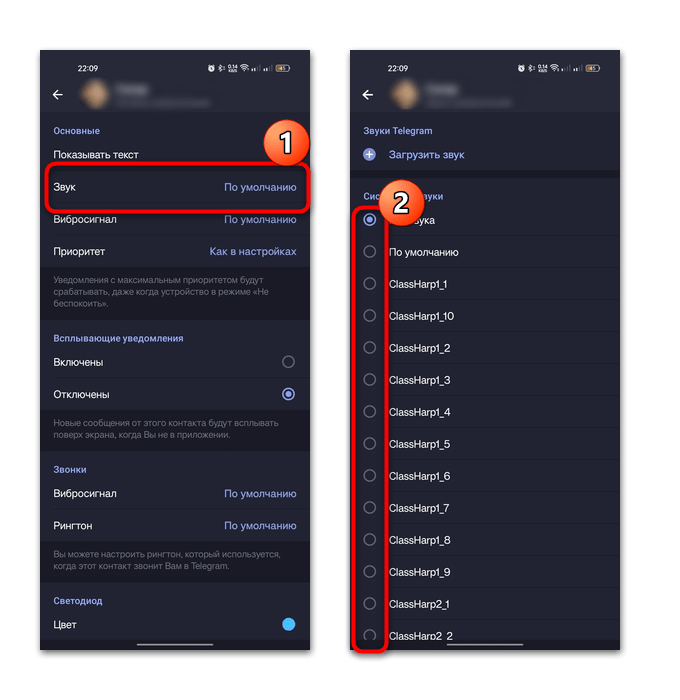
Варіант 2: WhatsApp
У популярному месенджері WhatsApp для Android , на відміну від попереднього варіанту з Телеграм, немає можливості встановлювати звук для кожного контакту окремо, але можна задати власний звук повідомлень для чатів і груп.
- У головному вікні натисніть на три крапки, щоб відкрити головне меню, а потім виберіть пункт»Налаштування" .
- Виберіть розділ»повідомлення" . У новому вікні можна налаштувати сигнали повідомлень і викликів. У блоці »повідомлення" тапніте по пункту " звук сповіщення» , після чого відбудеться перехід в системні «Налаштування» або внутрішнє сховище.
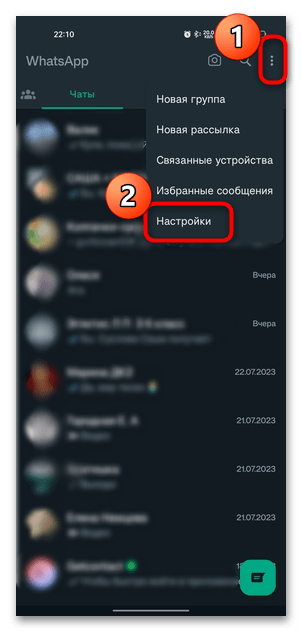
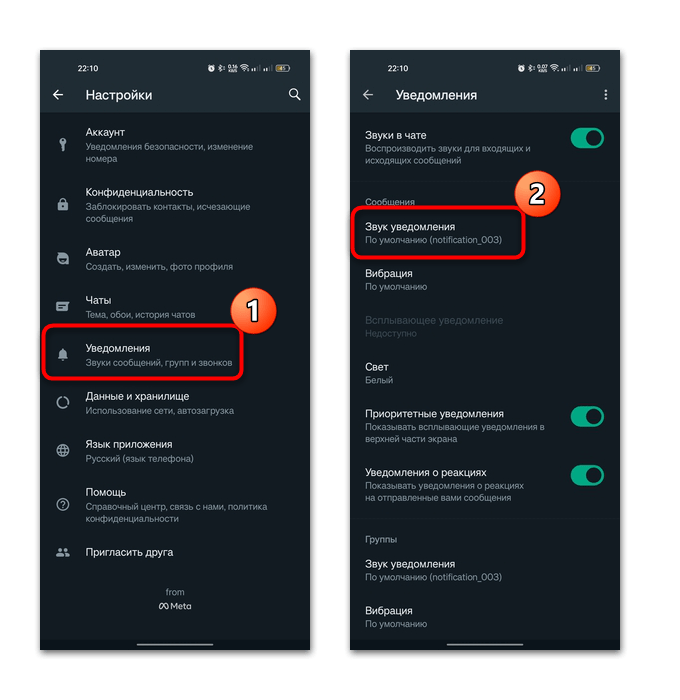
Це ж можете виконати і з оповіщеннями з груп-натисніть на відповідний пункт в блоці «групи» .
Варіант 3: Viber
В Viber також немає попередньо встановлених сигналів, як у Telegram, тому вибір звуку сповіщень відбувається через системні «Налаштування» . Але перейти туди з інтерфейсу програми можна:
- У головному вікні натисніть на кнопку " більше» на нижній панелі.
- Виберіть пункт «Налаштування» .
- Перейдіть до розділу»повідомлення" , після чого відкриється список функцій, через який можна включати, відключати і налаштовувати повідомлення різних типів. Для зміни мелодії торкніться рядка " звук сповіщення» , а потім через системне вікно Виберіть мелодію дзвінка стандартним методом.
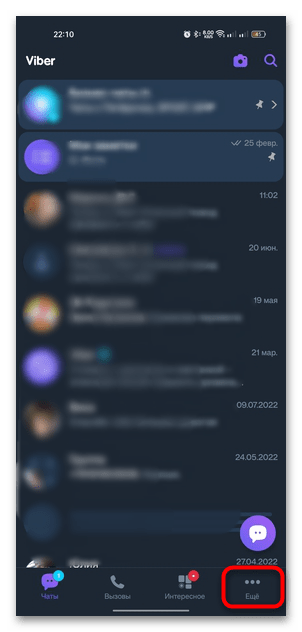
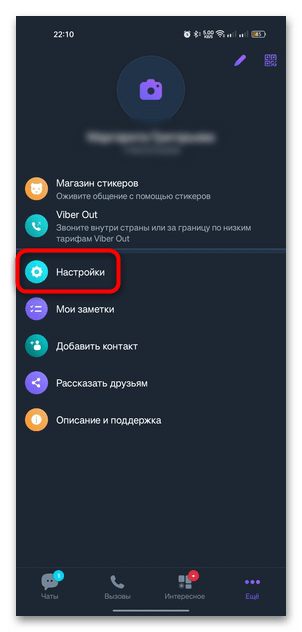
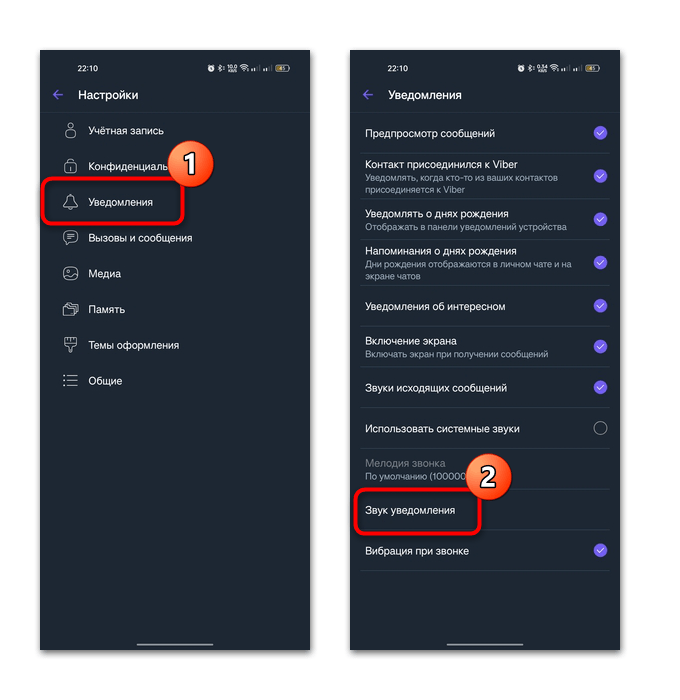
Після виконаних дій при отриманні повідомлення або оповіщенні про нові події в групі ви почуєте обраний звук.